Apple Musicのイコライザー設定のおすすめは、重低音がよく聴こえる「低音を増やす(Bass Booster)」です。
他にもイコライザー設定は全部で23種類ありどれも様々な特徴があります。
電車の中ではイヤホン、家ではヘッドホンやスピーカーなど場所によって使い分けることは多いと思います。
そんな時に、曲のジャンルによってイコライザー設定を変えるだけで音質が良くなりもっと音楽を楽しめるようになるのです。
ここではApple Musicを聴く時に、簡単にできるイコライザー設定のやり方や、設定によってどう変わるかなど詳しくみていきます。
また、より細かくイコライザー設定ができるおすすめのアプリも紹介しているので最後までお読みください。
Apple Musicのイコライザーおすすめ設定はこれ
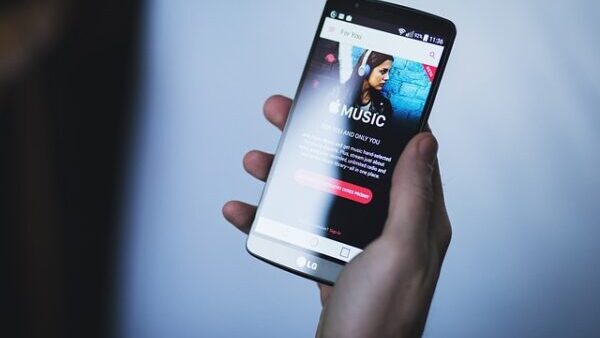
重低音を強化したい人には、低音が弱めなイヤホンによい「低音を増やす(Bass Booster)」や低音、中音を強調する「ダンス(Dance)」などがおすすめです。
iPhoneのスピーカーで聴いても重低音がしっかりと聴こえて、私はこれが一番気に入りました。
曲のジャンル合わせてイコライザーを変えることもできます。
J-POPや流行りの曲をよく聴く人には中音が強調された「ポップ」や、高音を強調する「Vocal Boster」にすると、ボーカルの声を強調できおすすめです。
またメインの楽器を強調したい時にも選べます。
ピアノを強調したい時は「ピアノ(Piano)」、電子音楽には「エレクトロニック(Electronic)」、ギターやピアノなどのアコースティック楽器を強調する「アコースティック(Acouatic)」など変えることでしっかりと楽器を聴くことができます。
Apple Musicのイコライザー設定方法をおさらい

iPhoneでイコライザー設定をする方法です。
「設定」アプリを開き、「ミュージック」をタップします。
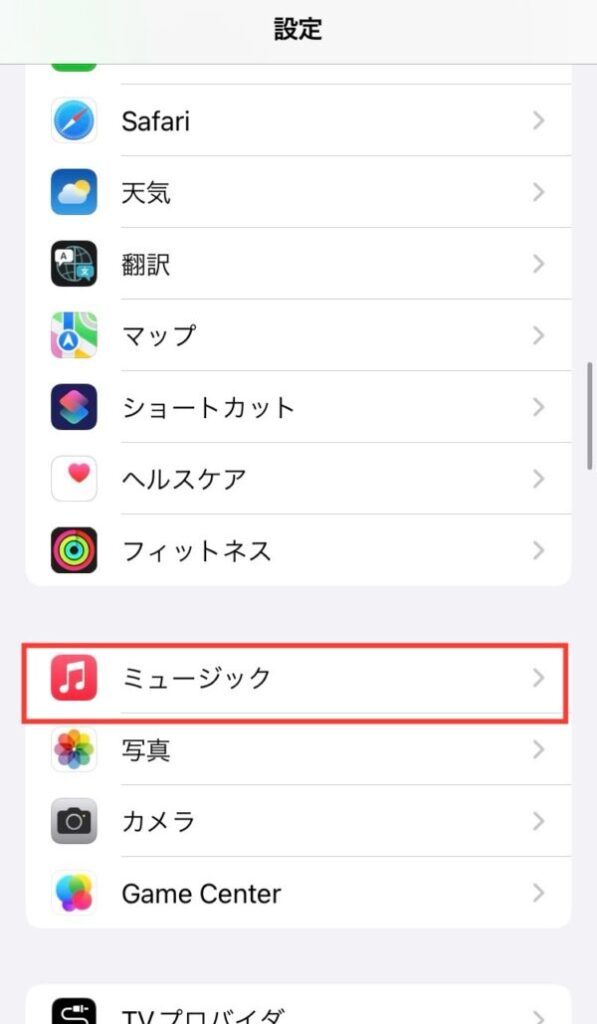
ミュージックの中を下にスクロールし、「イコライザ」をタップします。
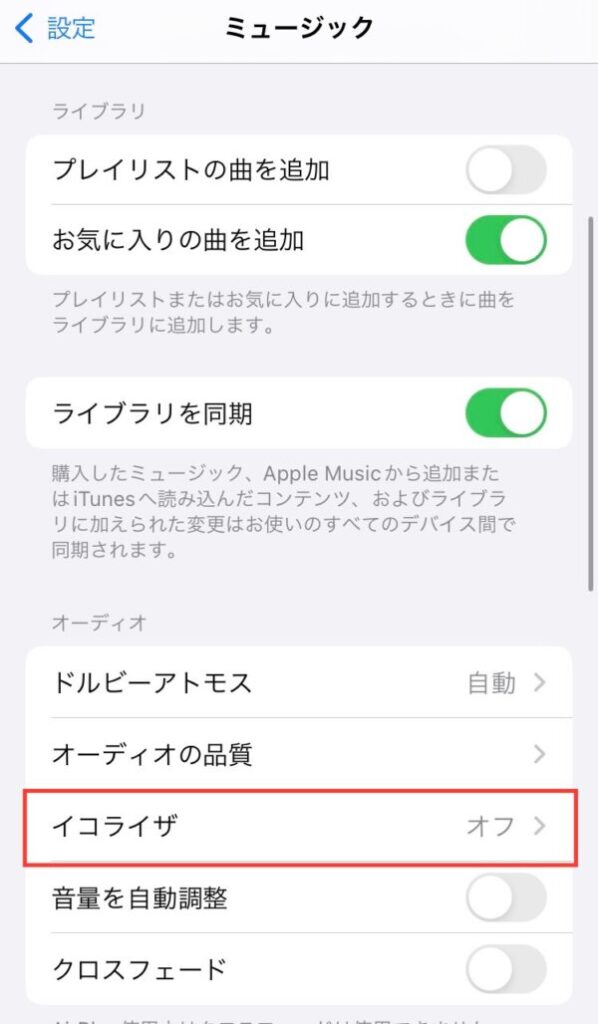
この中から好きなものを選んだら設定できます.
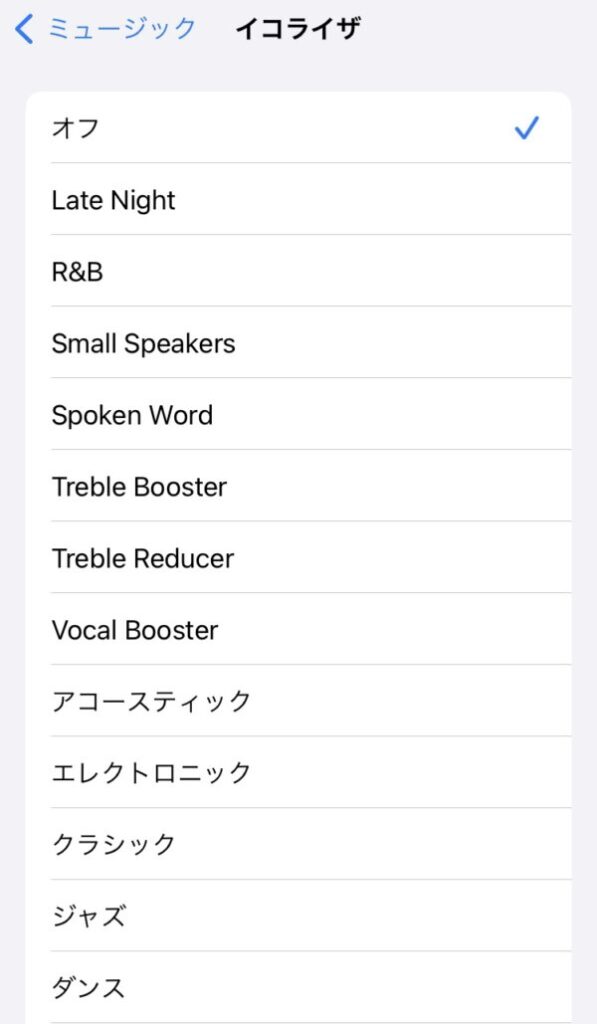

Androidでイコライザー設定をする方法です。
iPhoneと違いApple Musicのイコライザーではなく、Androidのイコライザ設定になります。
そのため、Androidの機種によって設定できる項目が変わります。
インストールされているApple Musicのアプリを開きます。
Apple Musicの右上にある点3つ「:」をタップします。
メニューが出てくるので、「設定」をタップしてApple Musicの設定を開きます。
一覧から「EQ」をタップします。
そこからAndroidのイコライザ設定にいけるので、好きなものを選び設定します。
iPhoneとAndroidで設定方法や設定できる項目が違うので注意してください。
パソコンでは、イコライザーの手動の設定ができるので、細かく設定したい人にはおすすめです。
携帯しか持ってないけど、細かく設定したい!という人におすすめなのが、無料アプリで音質を変える方法です。
アプリを使えば携帯でも手動の設定ができます。
次でアプリについて詳しくみていきましょう。
無料で使える高性能イコライザーアプリ
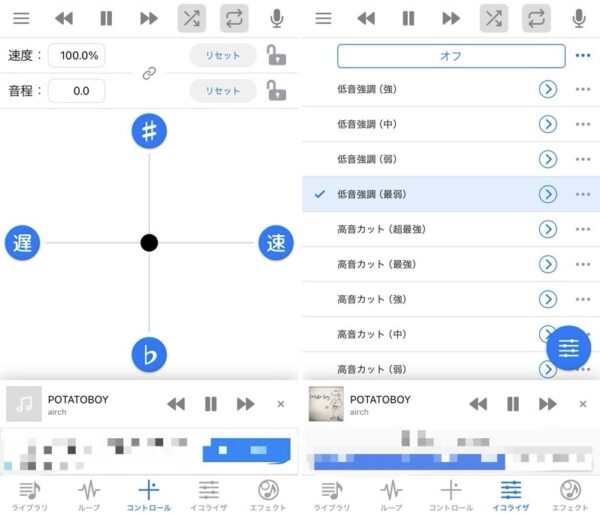
携帯にあるイコライザーより細かく音の高さやバランスを変えたい時は、アプリがおすすめです。
今回は無料アプリの中で人気の「ハヤえもん」を紹介します。
- 曲のスピードや音の高さなどを個別に変えれる
- 歌詞を表示できる
- 音を強調したり、ボーカル無しで聴けるなど細かく設定できる
- Apple MusicなどのDRM保護がかかっている曲は読み込めない
実際に使ってみると、携帯にあるイコライザーより細かく設定できるので自分で曲を作り込めるので面白いです。
ボーカル無しにして、歌詞を表示してカラオケにしたりもできます。
しかし読み込めるクラウドサービスが限られていて、携帯内の楽曲ファイルと「Dropbox」からしか曲を追加できないのが残念でした。
Apple Musicのイコライザーおすすめ設定はこれ!まとめ

Apple Musicのイコライザーおすすめ設定について紹介してきました。
これまでのことをまとめてみました。
- 重低音を強化したい人には「低音を増やす(Bass Booster)」や「ダンス(Dance)」
- J-POPや流行りの曲をよく聴く人には「ポップ」や「Vocal Boster」
- ピアノを強調したい時は「ピアノ(Piano)」、電子音楽には「エレクトロニック(Electronic)」、アコースティック楽器を強調したい時は「アコースティック(Acouatic)」
- 携帯にあるイコライザーより細かく設定したい時は「ハヤえもん」などのアプリを使う
イコライザーを使いこなして音楽をもっと楽しんでみてください。










